A pesar de usar Chrome, Firefox u otro navegador de terceros en Windows 10 u 11, puede encontrarse con instancias en las que el navegador web predeterminado cambia (o parece cambiar) sin su permiso. Hay varias razones para esto.
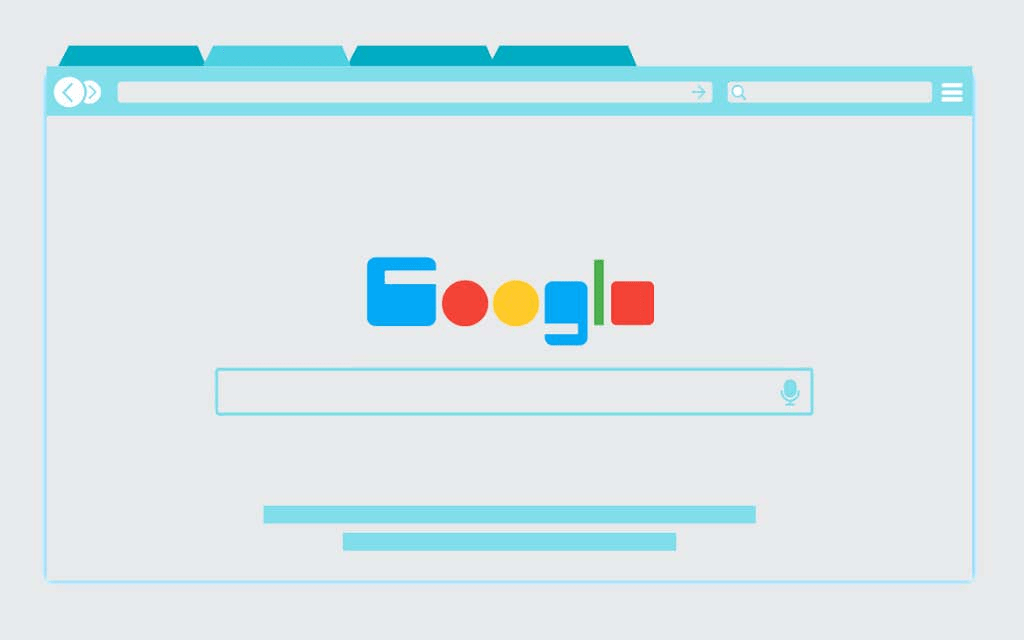
Microsoft se basa en tácticas agresivas que lo obligan a usar Microsoft Edge en varias partes del sistema operativo. Además, las configuraciones rotas, los secuestradores de navegador y las configuraciones en conflicto pueden afectar negativamente las preferencias de su programa predeterminado.
Siga leyendo para saber qué puede hacer para evitar que su navegador predeterminado cambie en una PC con Windows 10 o Windows 11.
Verifique dos veces la configuración predeterminada del navegador
Es mejor comenzar verificando dos veces la configuración predeterminada del navegador en su PC. Por ejemplo, actualizar el sistema operativo podría revertir sus preferencias de aplicación predeterminadas y no hay nada que pueda hacer al respecto excepto volver a configurarlas.
Ventanas 10
1. Abra el menú Inicio y seleccione Configuración.
2. Seleccione Aplicaciones > Aplicaciones predeterminadas.
3. Desplácese hacia abajo hasta la sección del navegador web.
4. Configure su navegador preferido como predeterminado.
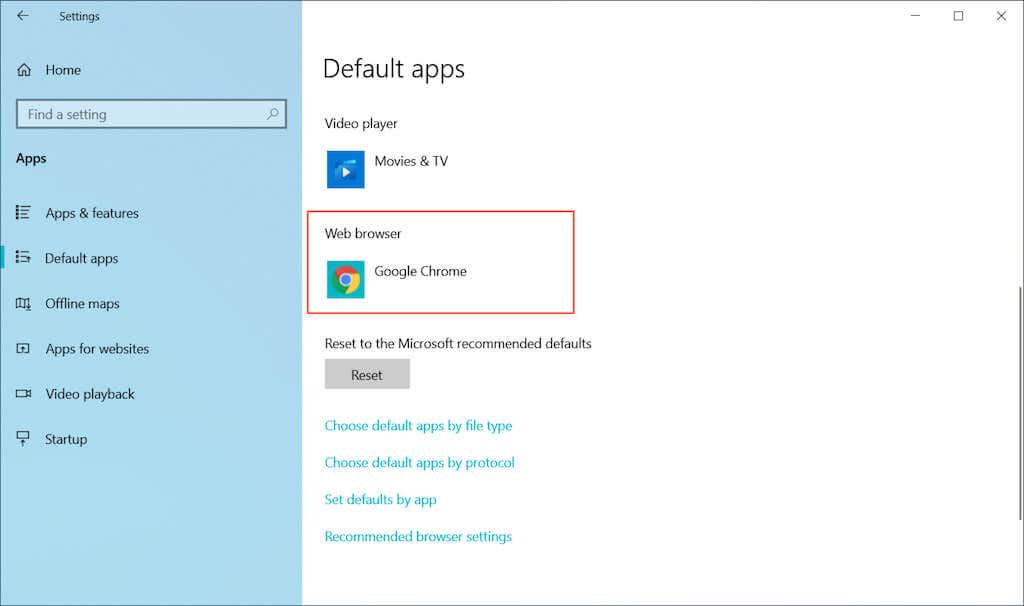
Ventanas 11
1. Abra el menú Inicio y seleccione Configuración.
2. Seleccione Aplicaciones > Aplicaciones predeterminadas.
3. Desplácese hacia abajo y seleccione su navegador preferido, por ejemplo, Google Chrome.
4. Reemplace Microsoft Edge (o el navegador predeterminado actual) con su navegador preferido para cada tipo de archivo y protocolo relacionado con la web.
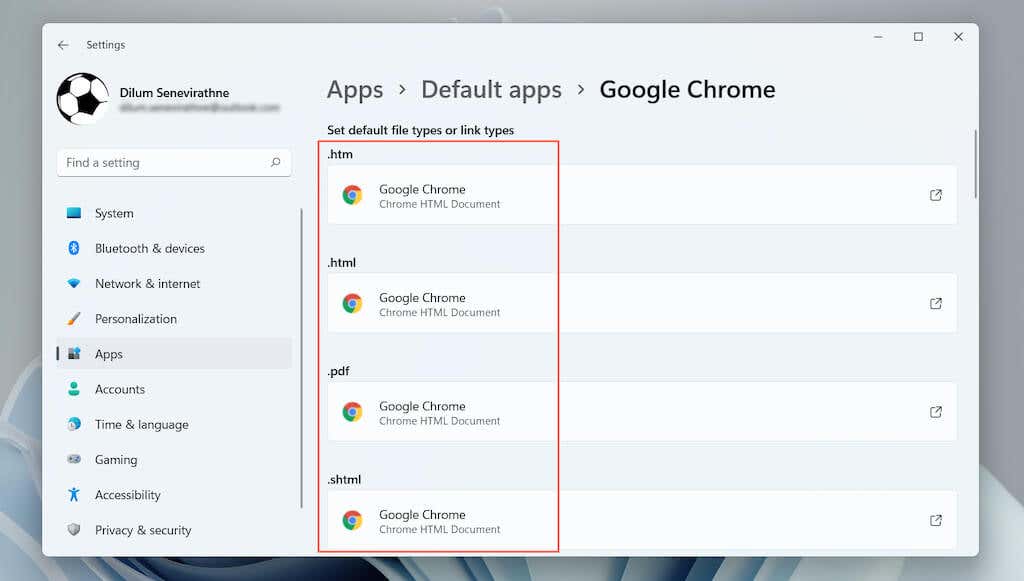
Establecer navegador predeterminado como administrador
Otra forma de resolver problemas con el cambio automático de la configuración predeterminada del navegador consiste en reconfigurarlos con privilegios administrativos.
1. Haga clic derecho en Inicio y seleccione Administrador de tareas.
2. Seleccione Más detalles.
3. En la pestaña Procesos, haga clic con el botón derecho en el Explorador de Windows y seleccione Finalizar tarea.
4. Seleccione Archivo > Ejecutar nueva tarea en el menú Administrador de tareas.
5. Escriba explorer.exe en la ventana emergente Crear nueva tarea, marque la casilla junto a Crear esta tarea con privilegios administrativos y seleccione Aceptar.
6. Repita los pasos de la sección anterior para configurar su navegador preferido como predeterminado.
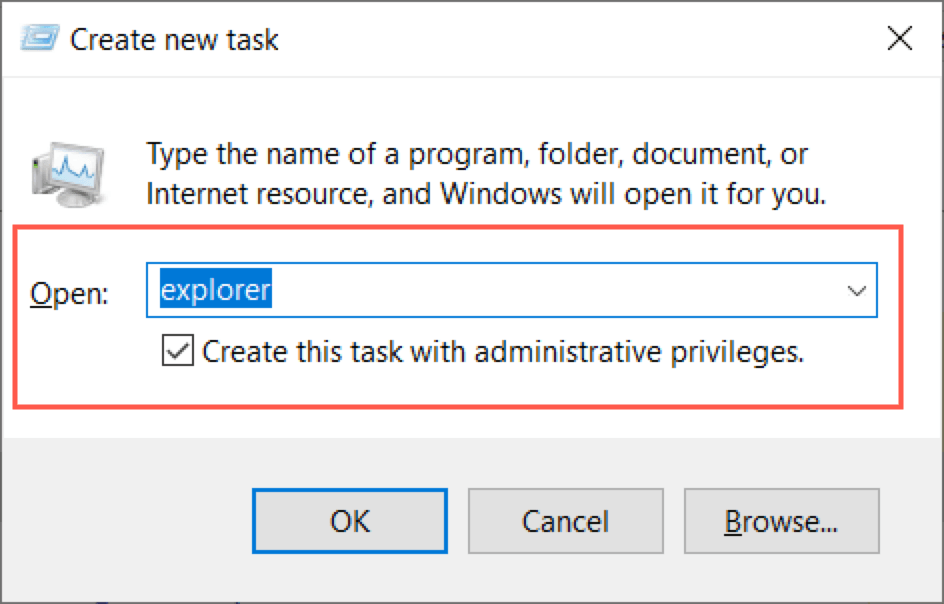
Forma alternativa de establecer un navegador predeterminado (solo Windows 10)
En Windows 10, puede probar un método alternativo para configurar su navegador predeterminado.
1. Abra el menú Inicio y seleccione Configuración > Aplicaciones > Aplicaciones predeterminadas.
2. Desplácese hacia abajo y seleccione Establecer valores predeterminados por aplicación.
3. Localice y seleccione su navegador preferido.
4. Establézcalo como predeterminado para cada tipo de archivo y protocolo relacionado con la web.
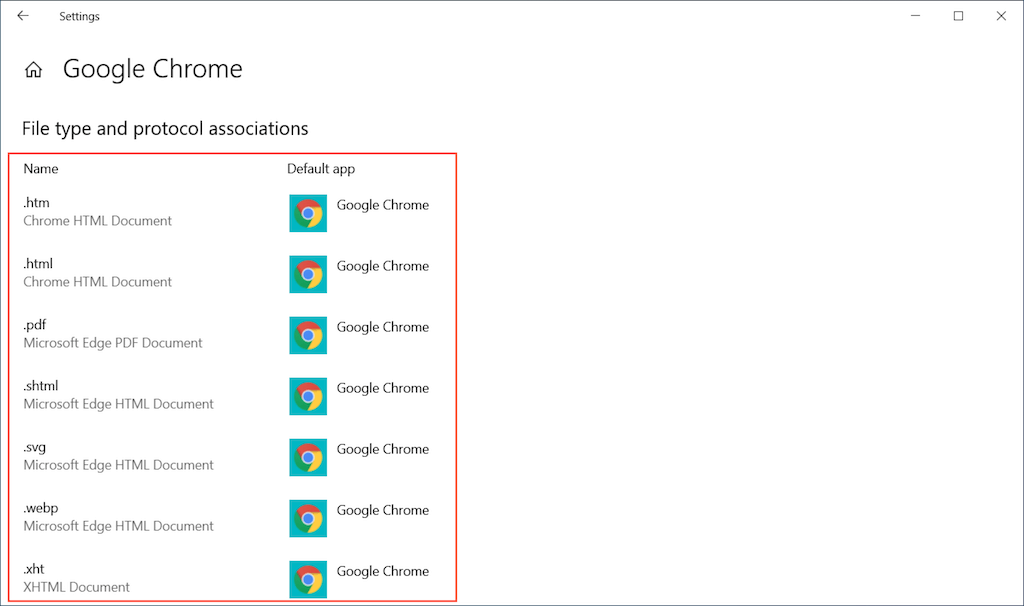
Usar EdgeDeflector
A pesar de tener un navegador diferente configurado como predeterminado, Windows 10/11 cargará a la fuerza Microsoft Edge si interactúa con funciones y aplicaciones nativas, como el widget de noticias y clima y su teléfono. La única forma de eludir eso requiere el uso de una aplicación de ayuda de código abierto llamada EdgeDeflector. Sin embargo, en el momento de escribir este artículo, solo funciona en Windows 10.
1. Descargue e instale EdgeDeflector desde GitHub.
2. Abra la aplicación Configuración y vaya a Aplicaciones > Aplicaciones predeterminadas.
3. Desplácese hacia abajo y seleccione Elegir aplicaciones predeterminadas por protocolo.
4. Ubique y seleccione MICROSOFT-EDGE.
5. Seleccione EdgeDeflector en el menú desplegable Elegir una aplicación.
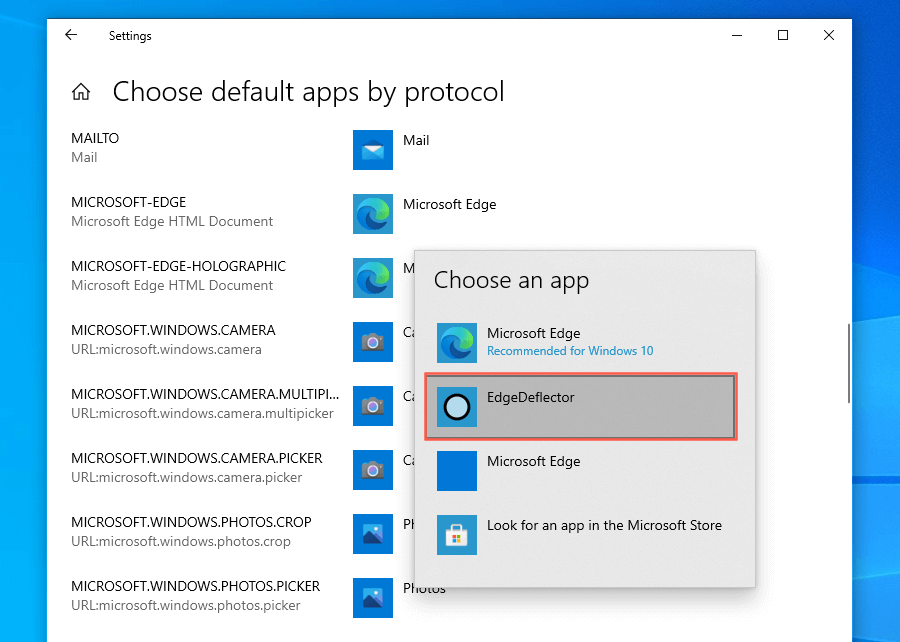
Deshabilitar Internet Explorer
Si el navegador predeterminado de su computadora cambia automáticamente al obsoleto Internet Explorer, simplemente elimínelo de su computadora.
1. Abra el menú Inicio y escriba Activar o desactivar características de Windows. Luego, seleccione Abrir.
2. Desactive la casilla de verificación junto a Internet Explorer 11.
3. Seleccione Aceptar.
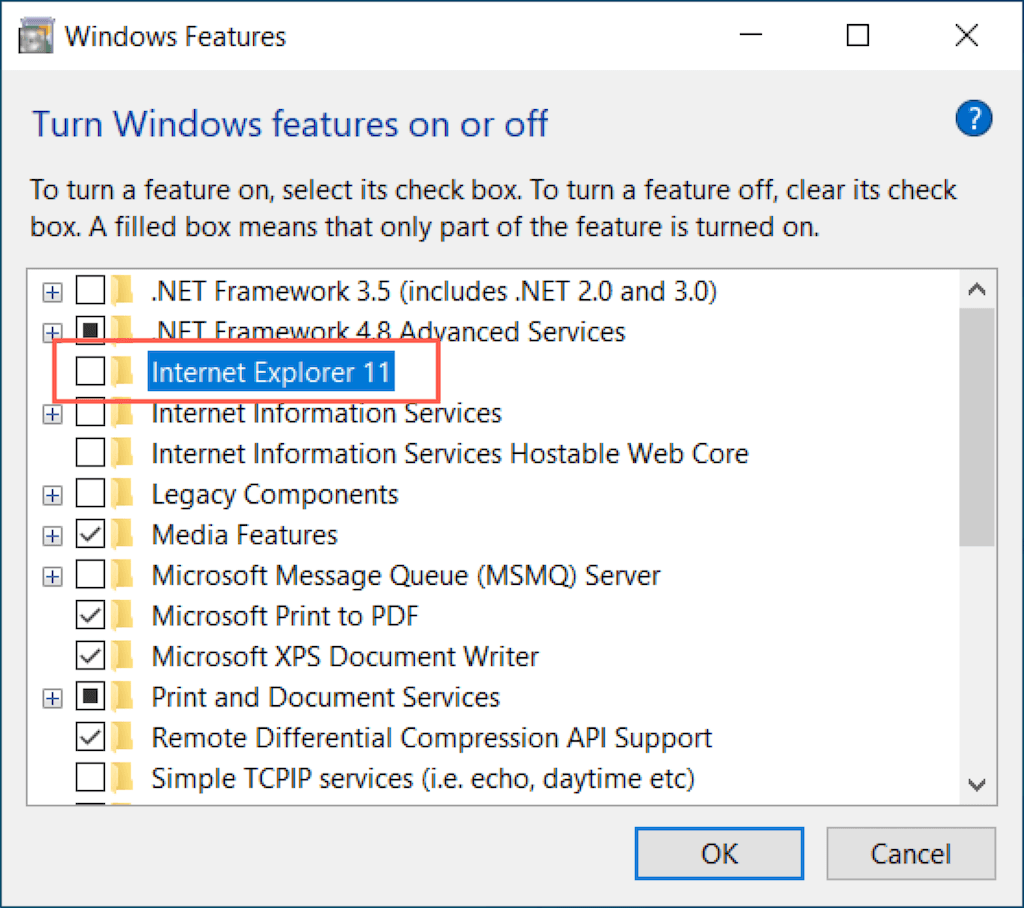
Nota: También puede abrir el cuadro de diálogo Características de Windows a través del Panel de control.
Escanear en busca de malware
Escanear su computadora en busca de malware puede ayudar a eliminar secuestradores de navegador y otro software malicioso que modifica la configuración predeterminada del navegador de su computadora.
En lugar de usar Seguridad de Windows, recomendamos usar un eliminador de malware dedicado de terceros o una utilidad antivirus. Aquí está la versión gratuita de Malwarebytes en acción.
1. Descargue e instale Malwarebytes.
2. Abra Malwarebytes y seleccione Escáner > Escáneres avanzados > Configurar escaneo.
3. Seleccione la unidad o partición principal de su computadora y seleccione Escanear .
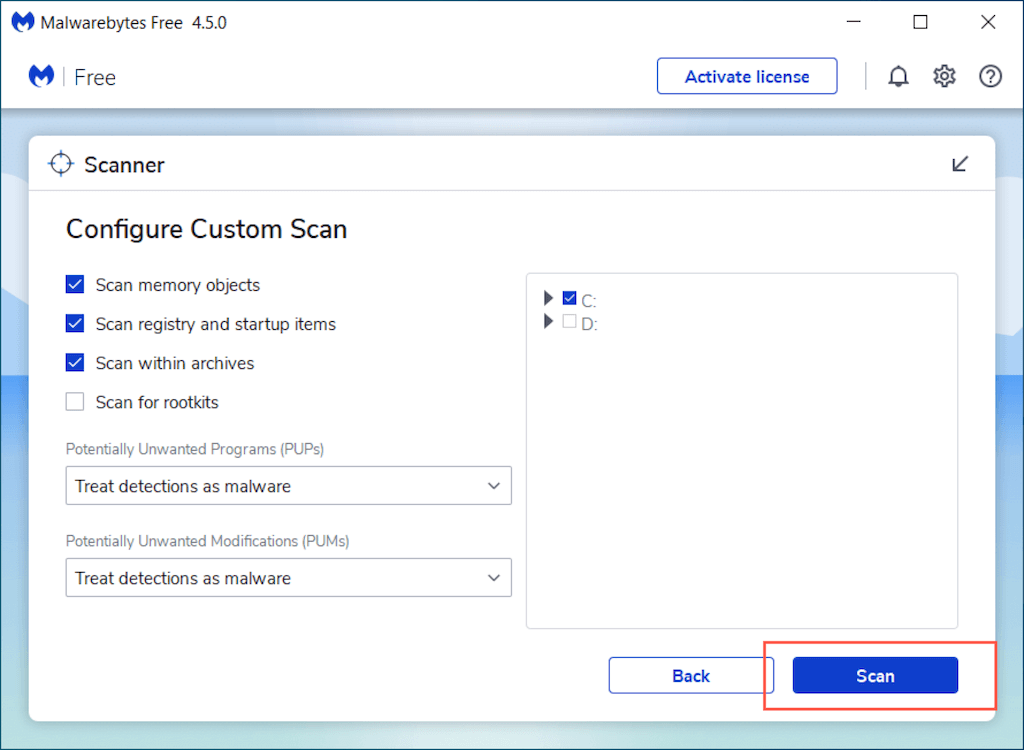
Ejecute el escaneo de malware a través de Chrome
Con Chrome, también puede escanear en busca de software dañino utilizando una herramienta de limpieza integrada. La función no está presente en la versión macOS de Chrome.
1. Abra el menú de Chrome (seleccione tres puntos en la parte superior derecha de la ventana del navegador Chrome) y seleccione Configuración.
2. Seleccione Avanzado > Restablecer y limpiar en la barra lateral.
3. Seleccione Limpiar equipo > Buscar.
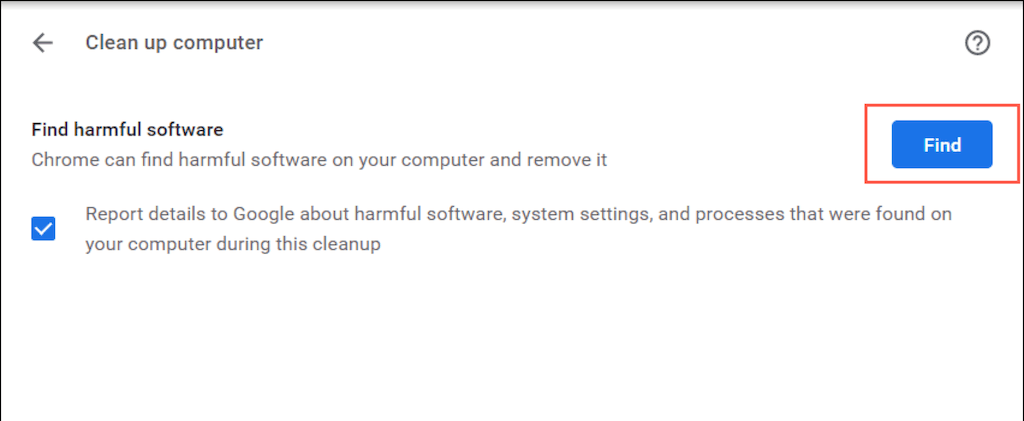
Actualice su navegador preferido
Si el problema persiste, intente actualizar su navegador preferido y vuelva a configurar sus preferencias de aplicaciones predeterminadas. Aquí se explica cómo actualizar los dos navegadores de terceros más populares para Windows 10 y 11.
- Google Chrome: abra el menú de Chrome y seleccione Ayuda > Acerca de Google Chrome. También puede actualizar otros navegadores basados en Chromium, como Opera y Brave, de la misma manera.
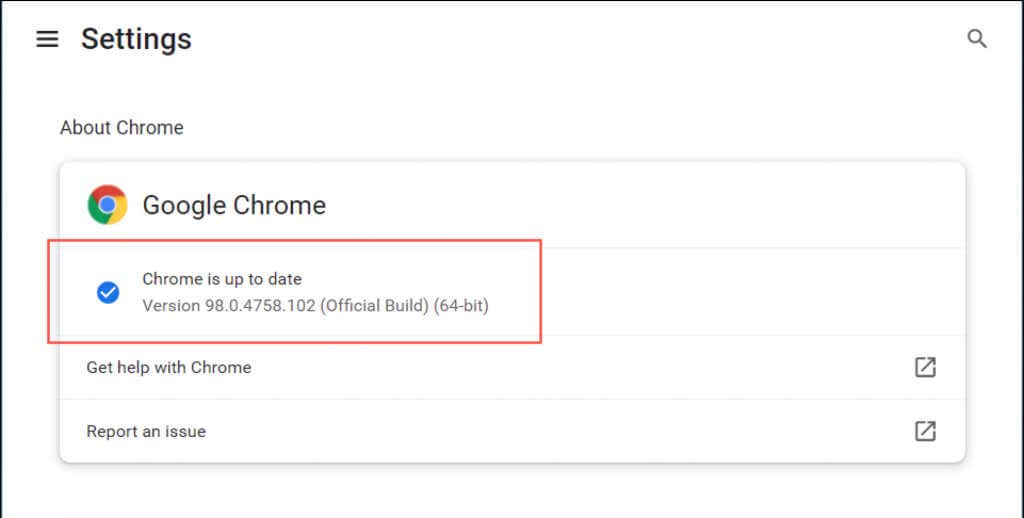
- Mozilla Firefox: abra el menú de Firefox y seleccione Configuración > General > Buscar actualizaciones.
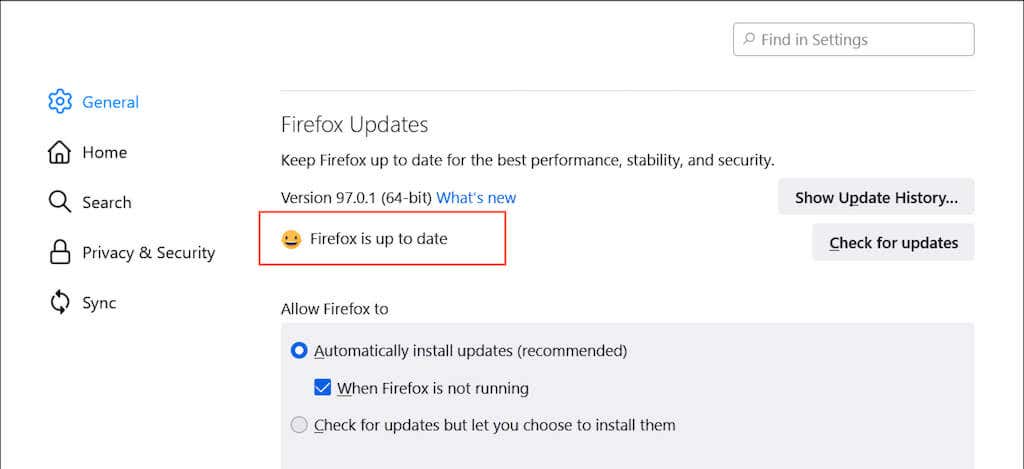
Restablecer su navegador preferido
La configuración rota o corrupta de Chrome o Firefox también puede evitar que permanezca como el navegador predeterminado de Windows. Intente revertir el navegador a los valores predeterminados de fábrica y verifique si eso ayuda. Pero antes de hacerlo, asegúrese de sincronizar sus datos de navegación con su cuenta de Google o su cuenta de Firefox.
- Google Chrome: abre el menú de Chrome y selecciona Configuración > Avanzado > Restablecer y limpiar > Restablecer todas las configuraciones.
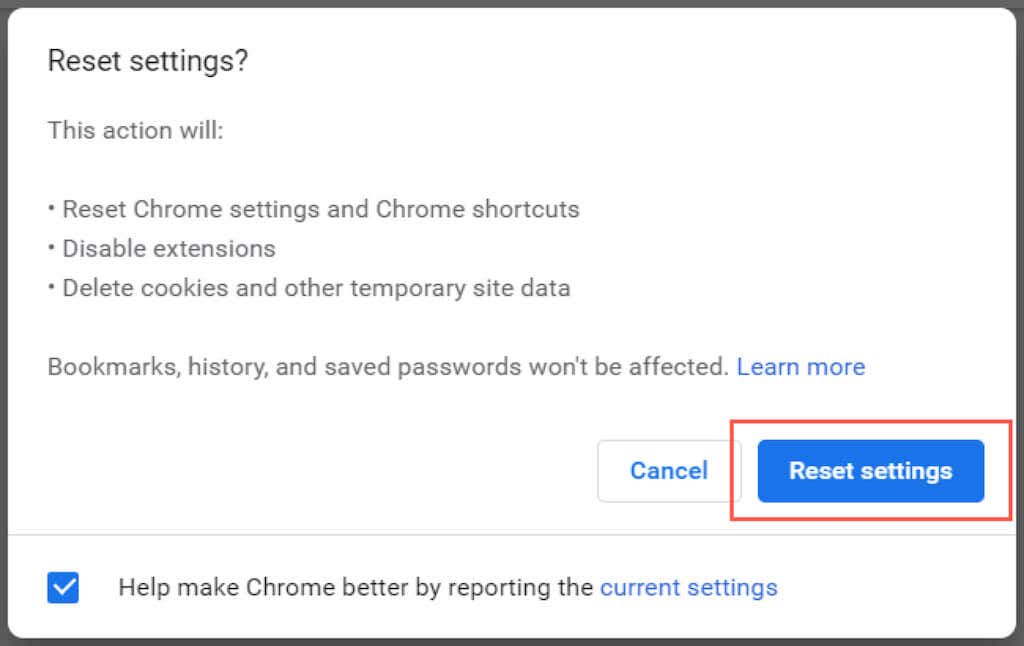
- Mozilla Firefox: Abra el menú de Firefox y seleccione Ayuda > Más información para solucionar problemas. Luego, selecciona Actualizar Firefox.
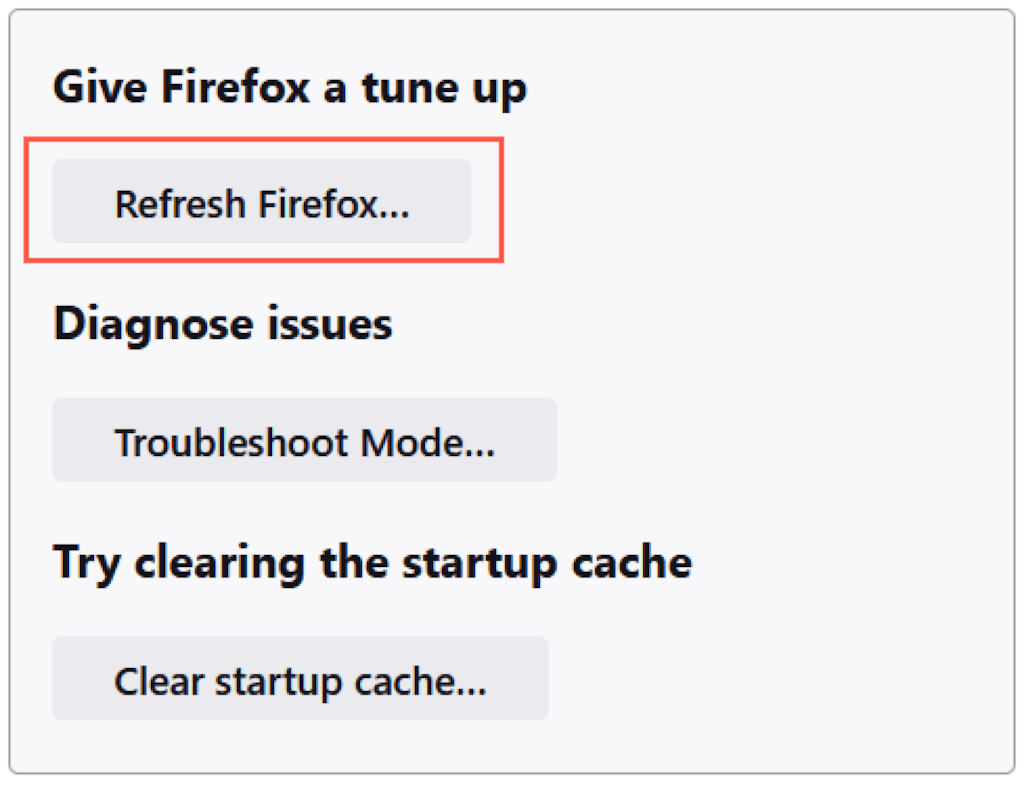
¿Qué más puedes hacer?
Si nada de lo anterior soluciona la ayuda y su navegador predeterminado sigue cambiando, esto es lo que puede hacer a continuación:
- Desinstale y vuelva a instalar su navegador preferido e intente configurarlo como el navegador predeterminado nuevamente.
- Actualice el sistema operativo para resolver errores y fallas con las preferencias de aplicación predeterminadas.
- Inicie Windows en modo seguro al iniciar la computadora y repita las correcciones anteriores.
Si también tiene problemas donde la página de inicio o el motor de búsqueda predeterminado siguen cambiando a Yahoo, aprenda cómo solucionarlo.








